Hostwinds Учебники
Результаты поиска для:
Содержание
Обзор Гутенберга - редактор WordPress
Теги: WordPress
Начиная с версии WordPress 5.0, они представили новый редактор для сообщений и страниц. Новый редактор носит имя ГутенбергОтказ В то время как Гутенберг может быть совершенно другим, чем то, к чему вы привыкли с классическим редактором, это довольно просто, чтобы повесить. Редактор Gutenberg поставляется с большим количеством возможностей для не только создателей контента, а также разработчиков.
Как работает редактор Гутенберга
С помощью редактора Gutenberg ваши посты и страницы теперь будут отформатированы во многих различных блоках. Каждый из этих блоков будет иметь определенный предмет контента. Например, есть блоки для заголовков, абзацев, медиа, а также диаграмм. Эти блоки позволяют устроить ваш контент и легко перемещать его, если это необходимо. В дополнение к простоте использованию, снабженной редактором Gutenberg, у вас есть много возможностей в качестве разработчика для создания пользовательских типов блоков. Эти разные типы блоков будут использовать структуру JavaScript, разработанную в Facebook, ReactJS.
Старые сообщения, сделанные до добавления редактора Gutenberg, были преобразованы для использования нового стиля.Эти посты будут иметь один блок с типом классики.Классический блок имитирует стиль старого редактора WordPress.Вы также можете добавить один классический блок на ваш пост, если вы хотите придерживаться формата старого редактора.
Использование редактора Гутенберга
Добавление блока
При запуске используя новый редактор, WordPress приведет ли вы ввести рабочее название для поста и добавить блок. В пустом блоке вы можете начать печатать, либо выбрать блок, который вы хотите добавить. WordPress по умолчанию будет установлен блок в качестве блока абзаца, если вы начнете печатать.
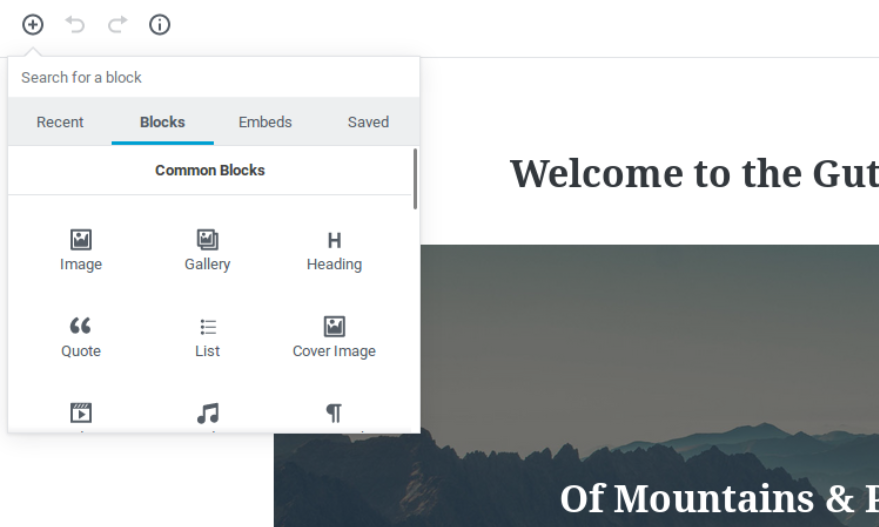
Кроме того, в левом верхнем углу у вас будет возможность добавить блок к посту, а также возможность искать тип блока. Это добавит блок под текущим блоком, который вы редактируете, или если его редактировать, добавьте новый блок в нижнюю часть поста.
Управление блоками в Гутенберге
В Гутенберге, с каждым блоком, они будут иметь свои собственные варианты и настройки. Благодаря этим вариантам будет использоваться блоки и удалены при необходимости.
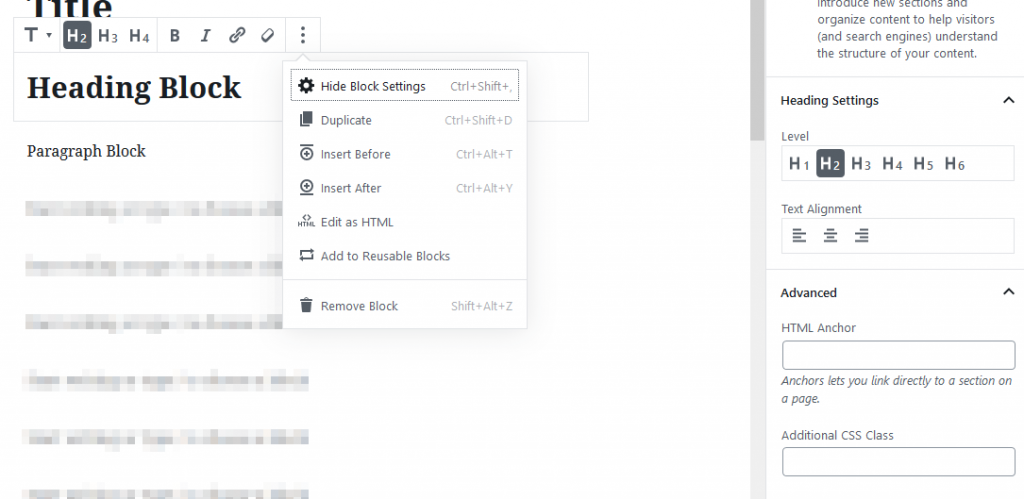
С помощью настроек блока вы можете изменить форматирование текста, добавить новый блок до или после, дублировать блок, удалить блок и многое другое.
Добавление новых типов блоков
Хотя Гутенберг будет производить большой выбор типов блоков по умолчанию, существует вариант разработки: создание новых типов блоковОтказ Это позволит разработчикам сделать гораздо более удобные для пользовательских способов добавления контента через блоки без отключения в короткие шкалы WordPress и множество различных тегов, которые могут быть применены.
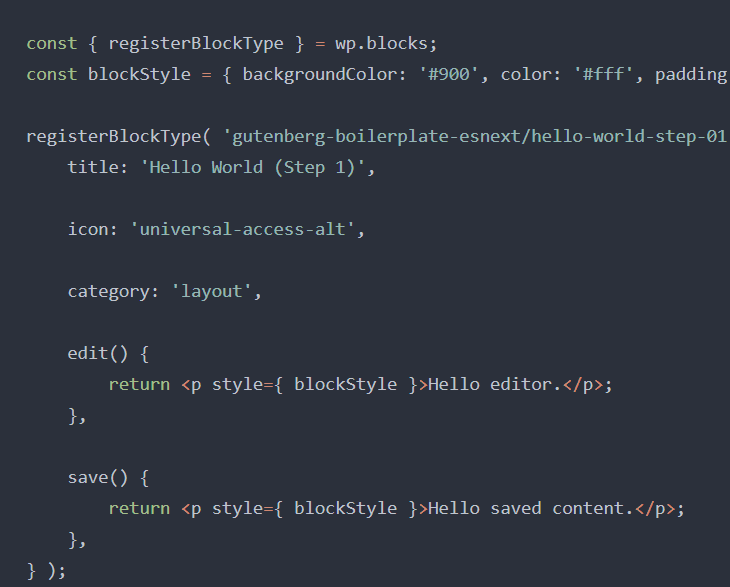
Вывод
Адаптация к использованию нового редактора Gutenberg может занять некоторое время, чтобы привыкнуть, так как он совсем отличается от классического редактора. Через мгновение о том, чтобы познакомиться с различными типами блоков, и как их можно включить в ваши посты, принесет вам пользу вам в будущем. Из-за простоты использования и расширяемости редактора Gutenberg, вероятно, останется ключевой особенностью движения WordPress.
Написано Hostwinds Team / Ноябрь 14, 2018
